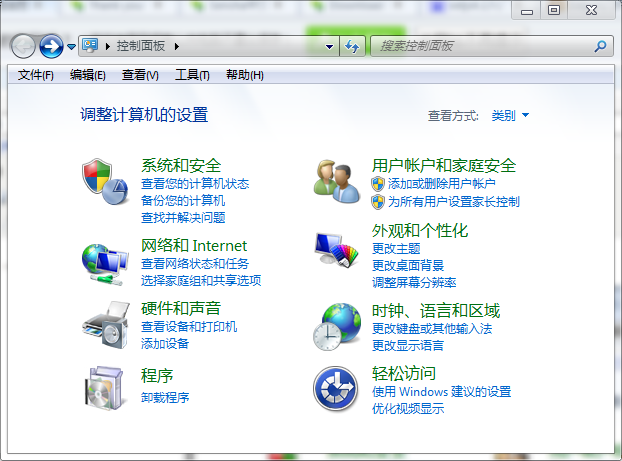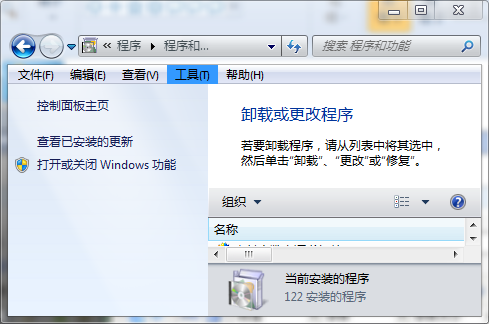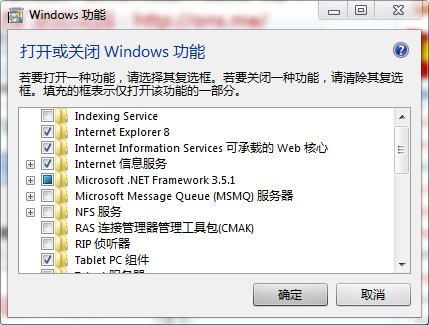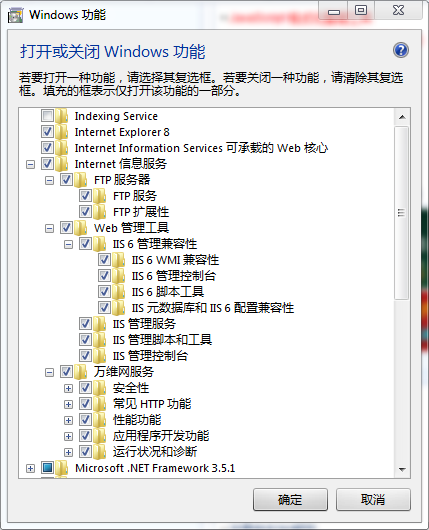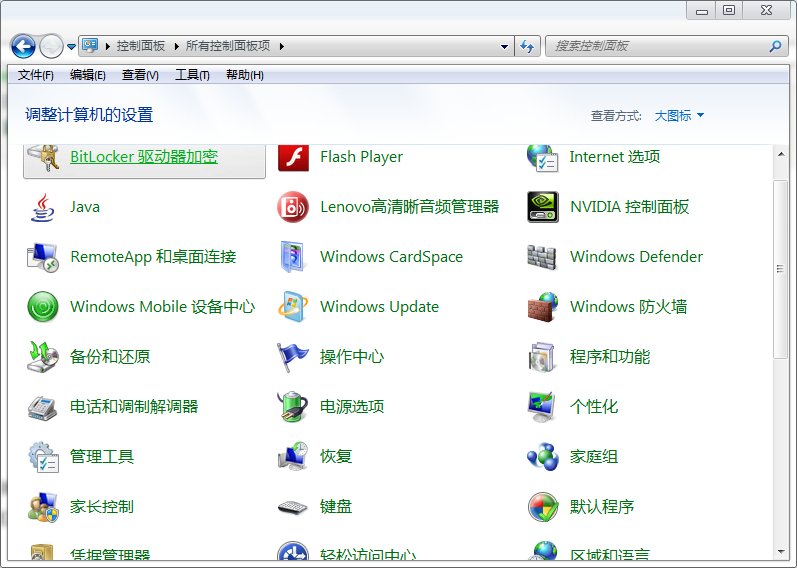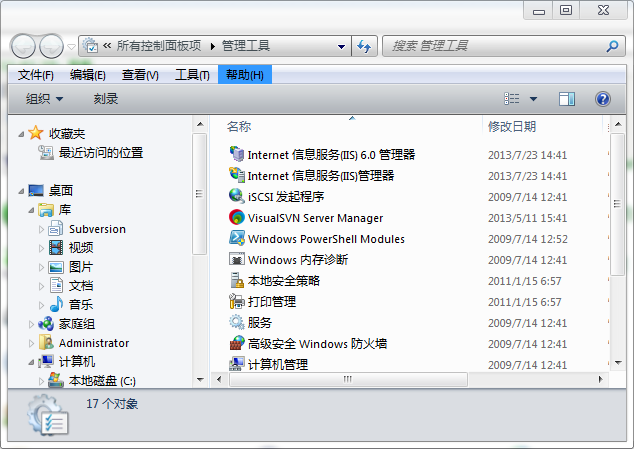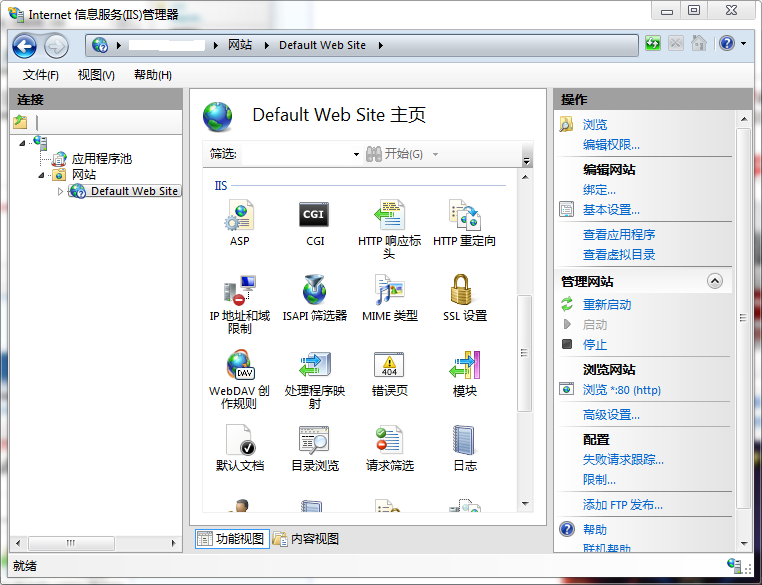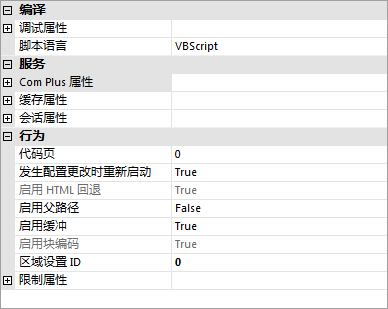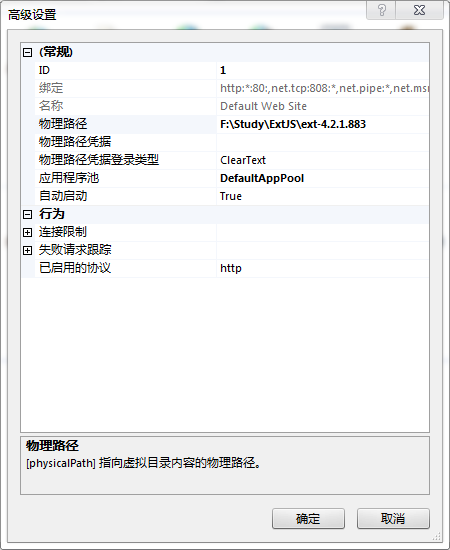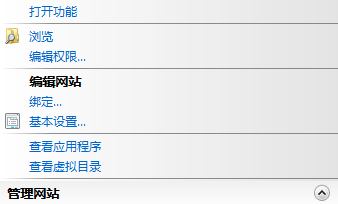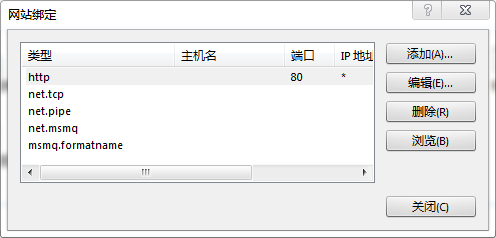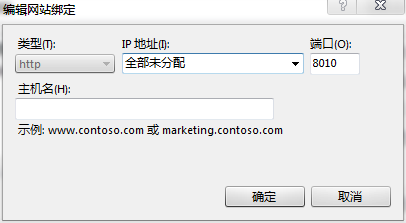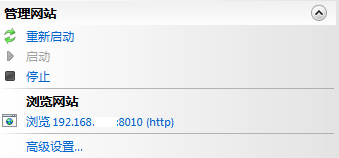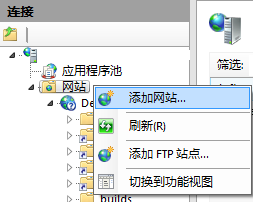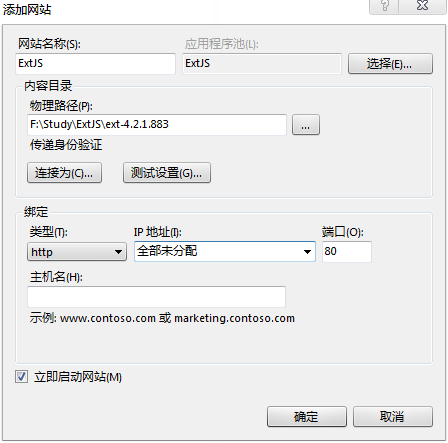Win7下安装IIS
2024-08-29 20:44:57
安装IIS
1、控制面板 --> 程序 --> 卸载程序,进入“程序与功能”。
2、进入“打开或关闭Window功能”。
3、找到“Internet信息服务”,勾选所需功能。
4、点击确定后,等待安装完成。
5、在控制面板中,在右上角选择查看方式为“大图标”,进入“管理工具”。
6、双击“Internet 信息服务(IIS)管理器”就可以打开IIS。如果需要经常使用IIS,建议右键--发送到--桌面快捷方式,这样就能从桌面进入IIS,而不用每次都点控制面板。
创建网站
1、双击IIS下的ASP,在属性窗口中将“启用父路径”改为true。
2、单击IIS右侧的“高级设置”,在“物理路径”项中选择网站所在目录。
3、回到IIS,单击右侧的“绑定”。
4、选中要绑定的网站,点击“编辑”。
5、如果是一台电脑,只修改后面的端口号就行,可以随意修改数字。如果是办公室局域网,点击下拉框,选择自己电脑上的局域网IP,例如:192.168.**.**,然后修改端口号。
6、返回IIS,如果右侧显示停止,就选择启动,然后点击下面的浏览网站,就可以浏览指定目录下的网站了。
特别注意:尽量不要填写主机名,否则就只能通过主机名而不能使用IP访问网站了,即使是在本地使用127.0.0.1:8010也不能访问了。
7、如果有多个网站,在IIS左边的“网站”处右键“添加网站”。
在弹出的窗口中设置网站名称、物理路径、IP地址、端口即可。
详细出处参考:http://www.jb51.net/article/29787.htm
最新文章
- 3小时搞定一个简单的MIS系统案例Northwind,有视频、有源代码下载、有真相
- Java邮件发送与接收原理
- git 教程(10)--添加远程库
- ural 1255. Graveyard of the Cosa Nostra
- unique函数的作用
- vc 中调用COM组件的方法
- 使用HttpsURLConnection发送POST请求
- [Tomcat] Tomcat远程调试
- redis缓存的安装和使用
- JavaScript高级程序设计(三):基本概念:数据类型
- SQLserver 数据库
- 安卓自写Adapter
- mosquitto awareness when before it's being compiling, and you do settings and testing
- 3314: [Usaco2013 Nov]Crowded Cows
- [翻译] C# 8.0 预览
- django-admin 仿写stark组件action,filter筛选过滤,search查询
- 【CF497E】Subsequences Return 矩阵乘法
- JS setAttribute兼容
- 【php增删改查实例】第五节 - easyUI的基本使用
- dxp altium pcb里面如果想让重叠的两个元件不报错怎么设置?